
Zawsze pomocna, a czasem komiczna Siri jest raczej głośnym wirtualnym asystentem, który domyślnie odpowiada na polecenia i polecenia. Ale jeśli chcesz wyciszyć odpowiedź głosową Siri, jednocześnie korzystając z funkcji poleceń i zapytań, możesz włączyć opcjonalne ustawienie, które spowoduje, że Siri będzie przestrzegać szerszego przełącznika wyciszenia sprzętowego iPhone'a i iPada.
Wyciszanie Siri za pomocą przełącznika sprzętowego jest łatwym ustawieniem do włączenia, ale jest nieco zakopane i trochę dziwnie sformułowane, więc nie zdziw się, jeśli przeoczysz je podczas spaceru w Ustawieniach.
Włącz wyciszanie i wyłączanie wyciszenia Siri za pomocą przełącznika sprzętu na iPhonie i iPadzie
- Otwórz Ustawienia i przejdź do „Ogólne”, a następnie do „Siri”
- Wybierz „Informacje głosowe” i wybierz „Sterowanie za pomocą przełącznika dzwonka” (tak, przełącznik wyciszenia z boku iPhone'a i iPada jest tutaj określany jako „Przełącznik dzwonka”, ale jest to przycisk wyciszania, który znasz i uwielbiasz )
- Opuść Ustawienia i aktywuj Siri z włączonym przełącznikiem wyciszenia, Siri będzie odpowiadać tylko w tekście i na ekranie, bez gadania światu
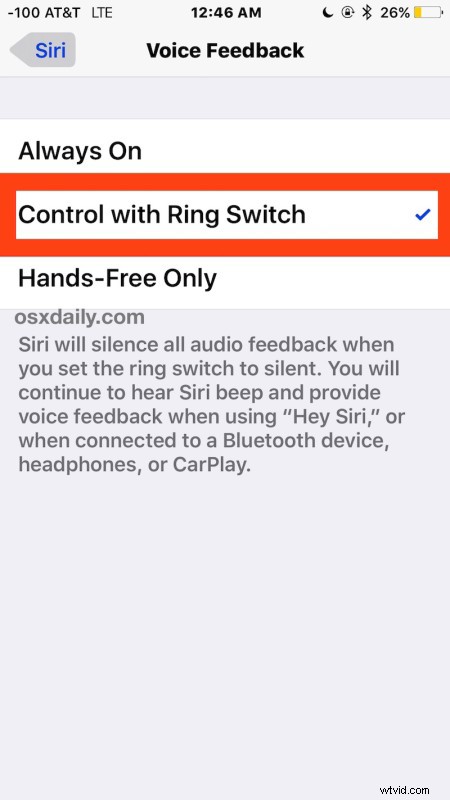
Siri działa dokładnie tak samo, jak wcześniej, ale nie usłyszysz żadnych komunikatów głosowych, jeśli przełącznik wyciszenia jest włączony, nawet jeśli używasz zestawu głośnomówiącego Hej Siri z daleka.

Wycisz Siri za pomocą przełącznika wyciszenia
Przesunięcie przełącznika wyciszenia (lub przełącznika dzwonka lub cichego przełącznika, które Apple czasami nazywa to) sprawi, że Siri będzie całkowicie cicho w odpowiedziach.
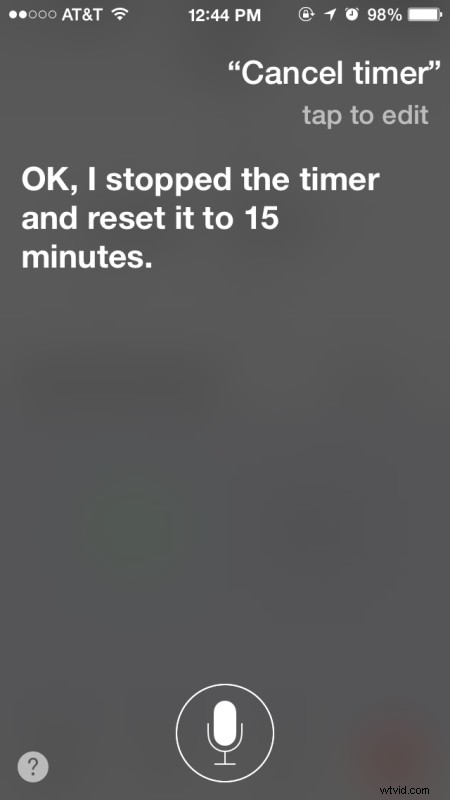
Pamiętaj, że jeśli na iPadzie masz przełącznik wyciszenia ustawiony na blokadę orientacji
Pozwól Siri mówić ponownie przez wyłączenie wyciszenia
Ponowne przełączenie przełącznika wyciszenia pozwoli Siri na głośne gadanie, tak jak można się tego spodziewać, być może gotowe do przerwania konferencji prasowej lub wyrażenia opinii i oświadczeń znikąd, jeśli masz szczęście.
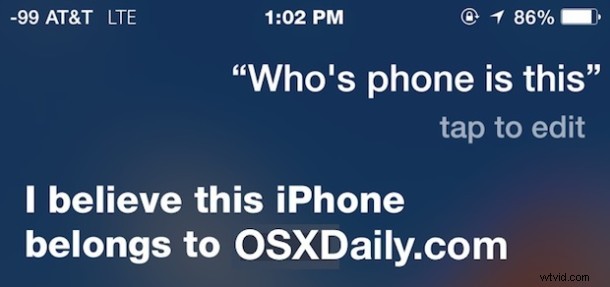
Ta sztuczka jest skierowana do mojego przyjaciela, którego zauważyłem, że całkowicie wyłączył Siri, ponieważ nie chcieli opinii głosowej, trochę przesadnej i niepotrzebnej, jeśli chcesz tylko przeczytać tekst na ekranie, a nie mieć iPhone'a lub iPad odezwie się do Ciebie. Zamiast tego po prostu włącz ustawienie przełącznika, a następnie możesz wyciszyć i wyciszyć Siri, kiedy tylko chcesz, i pozwolić Siri mówić ponownie, gdy chcesz otrzymywać informacje głosowe.
